问:如何让我的TP-Link无线路由器不再显示WiFi信号?我想将TP-Link路由器上的WiFi隐藏起来,避免别人蹭网,但不知道具体该如何操作。
答:若想隐藏TP-Link路由器上的WiFi信号,只需登录至路由器的管理界面,在“无线设置”中找到相关选项,关闭“SSID广播”或“无线网络广播”,关闭后WiFi信号便会隐藏。
重要说明:
(1)一旦TP-Link路由器的WiFi信号被隐藏,连您自己的手机、电脑和平板等设备也无法自动检测到该WiFi,需手动添加网络连接。
(2)不同型号及固件版本的TP-Link路由器,其设置界面可能存在差异。以下内容将举例说明。
一、旧版TP-Link路由器隐藏WiFi信号
1、在浏览器地址栏输入:192.168.1.1——> 输入用户名:admin,密码:admin——> 点击登录。
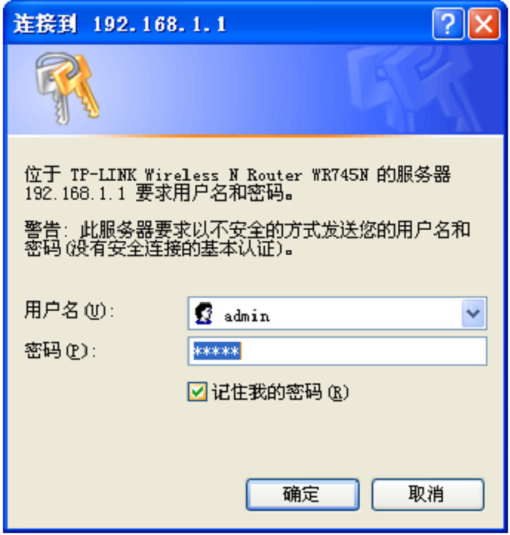 旧版TP-Link路由器登录界面
旧版TP-Link路由器登录界面
2、进入设置界面后,选择“无线设置”——> “基本设置”,然后取消勾选“开启SSID广播”,这样就能成功隐藏WiFi信号。
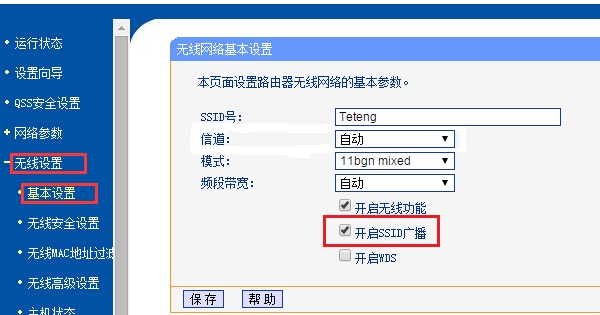 旧版TP-Link路由器隐藏WiFi信号步骤
旧版TP-Link路由器隐藏WiFi信号步骤
二、新版TP-Link路由器隐藏WiFi信号
1、在浏览器地址栏输入:tplogin.cn——> 在弹出页面输入“管理员密码”或“登录密码”——> 点击“登录”。
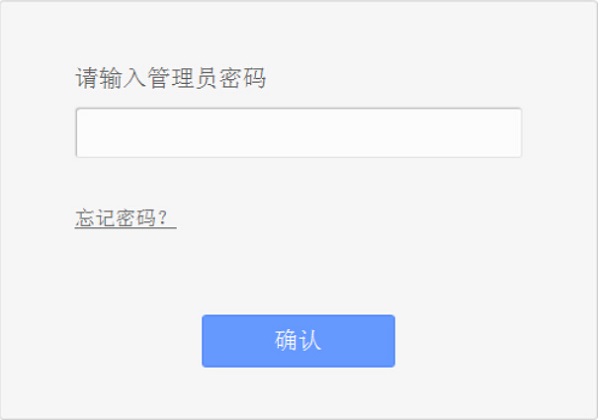 新版TP-Link路由器登录界面
新版TP-Link路由器登录界面
温馨提示:
新版TP-Link路由器的“管理员密码”或“登录密码”是在初次配置时由用户自行设定的。若忘记密码,则只能通过恢复出厂设置后再重新设置管理员密码。
2、点击“高级设置”——> “无线设置”——> “主人网络”——> 打开主人网络设置页面。
3、找到“开启无线广播”选项,取消勾选“开启无线广播”——> 点击“保存”。如图所示,完成WiFi信号的隐藏。
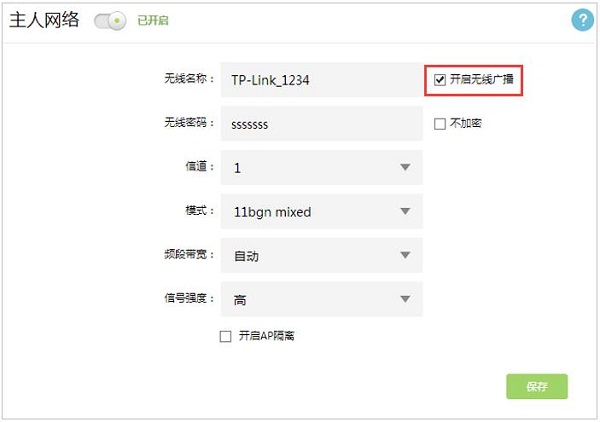 新版TP-Link路由器隐藏WiFi信号步骤
新版TP-Link路由器隐藏WiFi信号步骤
再次提示:
隐藏WiFi信号后,您的设备如手机和平板等将无法自动发现该WiFi,需手动添加网络连接。若不确定如何操作,请参照相关教程。









 陕公网安备41159202000202号
陕公网安备41159202000202号